Waypoint details¶
Het waypointdetailsscherm verschijnt door op het icoon te van een waypoint dat op de kaart is geladen te tikken. U kunt dit scherm ook openen door op de infoknop (i) aan de rechterkant van een titel in het waypointsscherm te drukken.
Een voorbeeld van het scherm met routepuntgegevens wordt hieronder weergegeven:
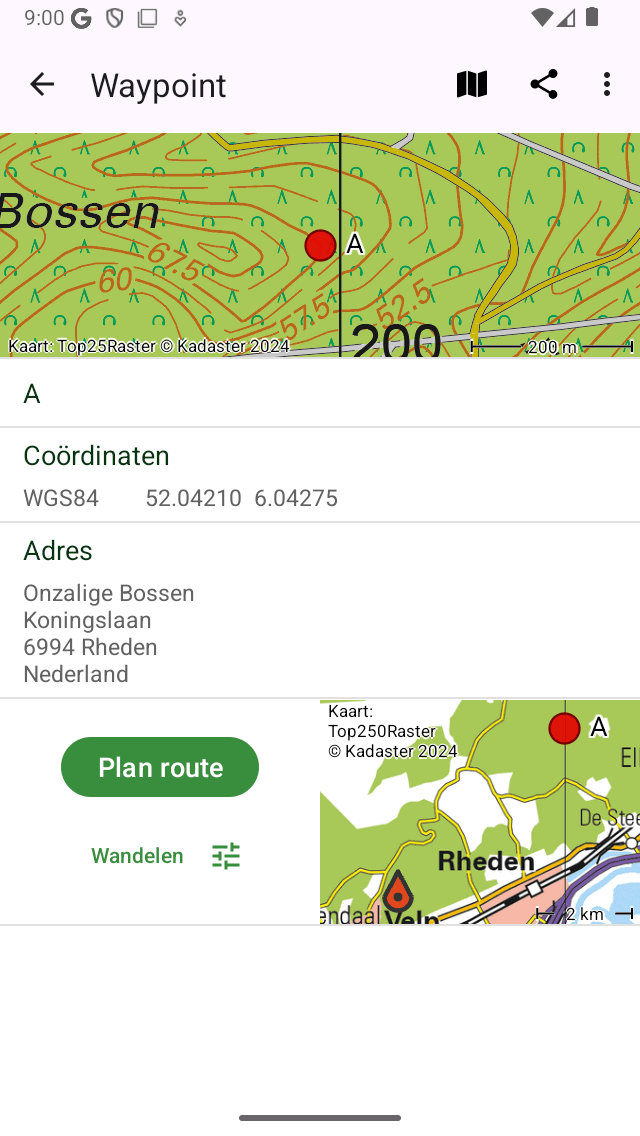
Het waypoint-detailscherm van het waypoint ‘A’.¶
Rechtsboven in het scherm met waypointdetails vind je een kaartpictogram met een schuine streep. Als je op deze knop tikt, wordt het waypoint verwijderd van de hoofdkaart. Als het waypoint niet op de kaart is geladen, wordt een kaartpictogram zonder schuine streep weergegeven. Als u op dat pictogram tikt, wordt het waypoint op de kaart geladen en keert u terug naar de hoofdkaart.
Rechtsboven in het scherm met routepuntgegevens vindt u ook de volgende knoppen (sommige zijn mogelijk verborgen onder de meer-knop): - Prullenbakknop: Als u op deze knop drukt, verschijnt er een pop-up waarin u wordt gevraagd of u het waypoint van uw apparaat wilt verwijderen. - Share-knop: Als u op deze knop drukt, verschijnt er een exportpop-up waarin u het waypoint kunt exporteren. - ‘Bewerken’: Hiermee kunt u het waypoint bewerken.
Het waypointdetailsscherm bevat informatie over het waypoint, zoals de titel en de coördinaten. Indien beschikbaar vindt u hier ook een beschrijving, foto’s, een telefoonnummer en/of een URL.
De coördinaten worden in verschillende formaten weergegeven. U kunt de weergegeven coördinatentypen instellen door op ‘>’ naast de coördinaten te tikken. Als u lang op de coördinaten drukt, kunt u ze selecteren en de coördinaten in tekstformaat kopiëren.
Het fysieke adres van een waypoint wordt ook weergegeven in het detailscherm. Als het adres van een waypoint nog onbekend is, zal Topo GPS dit adres opzoeken met een reverse geocoder van Android. Hiervoor moet je de optie Adressen - vind automatisch in de instellingen inschakelen. Je moet ook verbonden zijn met het internet.
Onderaan het scherm met routepuntgegevens wordt een kleine kaart getoond met het waypoint ten opzichte van je huidige locatie. Houd er rekening mee dat deze kaart niet wordt weergegeven als u de locatietoegang voor Topo GPS hebt uitgeschakeld. Aan de linkerkant van de kaart staat een knop ‘Route plannen’. Als u op deze knop tikt, wordt er een route gepland van uw huidige locatie naar het tussenpunt met de vervoersmodus die onder de planknop wordt weergegeven. Als je op de transportmodusknop onder de abonnementsknop tikt, kun je de vervoersmodus wijzigen.
Als u naar de onderkant van het scherm met waypointgegevens scrolt, kunt u de datum en tijd voor het aanmaken en wijzigen vinden. Houd er rekening mee dat als u het waypoint naar een andere map verplaatst, de wijzigingsdatum en -tijd ook worden bijgewerkt.
Onderaan het scherm met routepuntgegevens vindt u een werkbalk met een < ‘and’ > ‘’-knop. Met deze knoppen kunt u door de lijst met routepunten bladeren, of door de waypoints die op de kaart zijn geladen.
foto’s¶
Een voorbeeld van het waypoint-detailscherm met een foto wordt hieronder getoond:
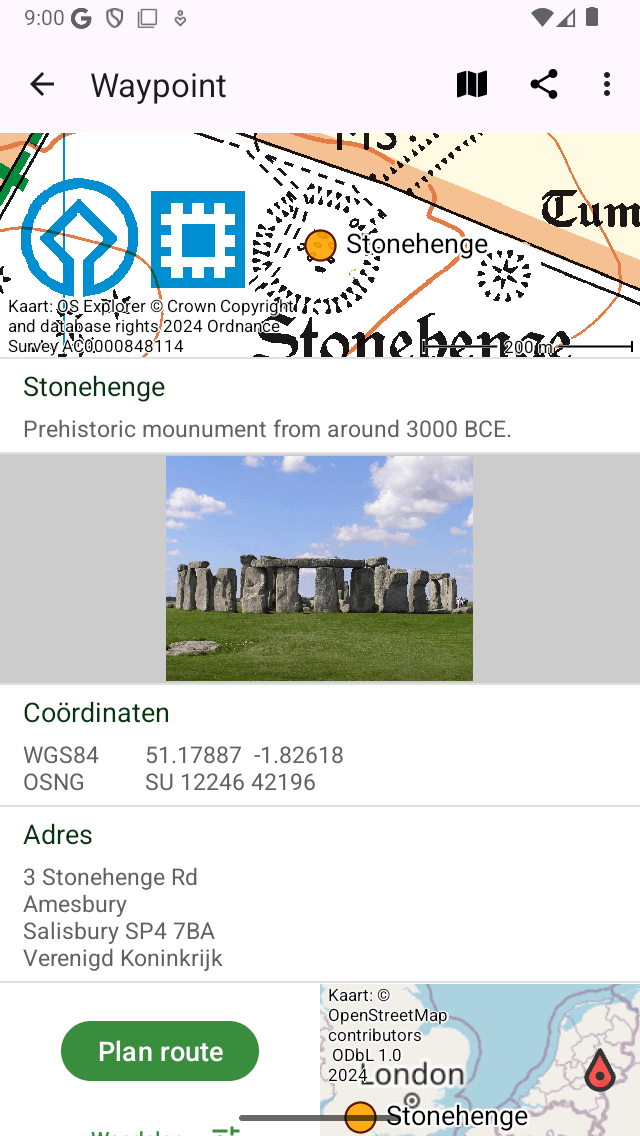
Het scherm met waypointdetails met een foto.¶
Als u op een foto tikt in het scherm met routepuntgegevens, wordt het scherm met de diavoorstelling geopend met een grotere versie van de getapte foto. U kunt inzoomen op de getoonde foto door met twee vingers een zoomgebaar te maken. Als het waypoint meerdere foto’s bevat, kunt u door de beschikbare foto’s bladeren door de huidige foto naar links of naar rechts te schuiven. Het delen van de foto is mogelijk door rechtsonder op het icoon ‘Exporteren’ te drukken. Als je rechtsboven op ‘Bewerken’ tikt, kun je foto’s toevoegen en verwijderen.
Als u op de infoknop in de onderste werkbalk van een diavoorstelling tikt, wordt op een kaart weergegeven op welke locatie een foto is gemaakt en, indien beschikbaar, in welke richting deze is genomen. Ook worden aanvullende details zoals het tijdstempel en de hoogte van de foto getoond. Een voorbeeld is te zien in de onderstaande figuur:

Het infoscherm in de slideshow toont de locatie waar de foto is gemaakt en de richting waarin deze is gemaakt.¶